Windows 11/10'da Klasör Ağacı nasıl oluşturulur?
İlk bilgisayar tasarımcıları, bir adım geriye atarak, bilgisayar sistemlerinizdeki birkaç dosyayı bir araya getirmenin çok büyük çöplük oluşturacağını ve herhangi bir şey bulmayı imkansız hale getireceğini anladılar. Böylece (Hence)Windows sistemlerinde ' Dizin(Directory) ' oluşturuldu. Dizin(Directory) , dizin sistemi, dizin yapısı ve dizin ağacı aynı şey için birçok isimdir.
Basit bir deyişle, bir dizin yapısı (veya sistem veya ağaç), bir bilgisayar sistemindeki basit bir dizin düzenidir. Hepimiz yıllardır dizin yapıları ve klasör ağaçlarını duyuyoruz. Kuruluşunuzun iş akışını büyük ölçüde iyileştirebileceği için bugün kullanmaya başlayalım. Artık tüm dizin ağacını Windows 11(Windows 11) veya Windows 10'da(Windows 10) belirli bir klasörden dışa aktarmak kolaydır. Windows 11/10 /10'da bir Klasör Ağacı(Folder Tree) oluşturmanın basit bir yolu yoktur .
Windows 11/10 /10'da Klasör Ağacı(Folder Tree) Oluşturun
Dosya Gezgini , (File Explorer)Windows 10 sisteminde dosyaları hızlı bir şekilde görüntülemeye veya açmaya yardımcı olur . Kullanıcılar, geri, ileri, yukarı menüleri, gezinme menülerini kullanarak, doğrudan adres çubuğuna konumu girerek ve sol veya sağ bölmeleri kaydırarak dizinler arasında dolaşabilirler.
Ancak Windows Gezgini'nin(Windows Explorer) bir dizinin tüm yapısını anlamanıza izin vermesinin hiçbir yolu yoktur . İstediğinizi bulmaya çalışırken yüzlerce dosya arasında saçma sapan bir zaman harcadıysanız, o zaman bir Klasör Ağacı(Folder Tree) bir fark yaratabilir. Windows Gezgini'nde bir (Windows Explorer)Ağaç(Tree) biçiminde klasörleri/dosyaları görüntülemenin doğrudan bir yolu olmadığından daha önce bahsetmiştik . Burada bir ' Ağaç(Tree) komutu' işe yarayabilir.
Komut , treekomut satırını kullanarak dosya ve klasörleri izlemenizi çok basit hale getirebilir. Sisteminizdeki bir dizinin nasıl yapılandırıldığını ve her dosyanın nerede olduğunu görüntüleyebilirsiniz. Bunu nasıl yapacağımıza bir bakalım.
1] Dosya Gezgini'ni(File Explorer) açmak için Win + EKlasör Ağacı(Folder Tree) oluşturmak istediğiniz hedef dosya klasörüne gidin .
Lütfen dikkat(Please note) - Bizim durumumuzda C:\Drivers klasörünü seçtik.
2] Adres çubuğuna aşağıdaki komutu kopyalayıp yapıştırın:
CMD /c "Tree /F /A > test.xls"

Ağaç Komutu(Tree Command) - CMD /c “Tree /F /A > test.xls” bileşimini açıklama
- ' cmd /c ' – komut istemini etkinleştirmek için kullanılır.
- ' Ağaç(Tree) ' – Yapıyı oluşturan komut adı.(– Command)
- ‘/F ' – liste, her klasördeki tüm dosyaların listesinin altındadır. Bu parametrenin yokluğunda yalnızca klasörler listelenir.
- ‘/A ' – sonucu bir dosyaya aktarmak için kullanılır.
- ‘> Test.xl s ' – Örnek(’ – Sample) adı ve dosya türü. Bu durumda, excel formatındadır, ancak klasör ağacını istenen formatta oluşturmak için aynısı txt, doc, pdf, dat vb. olarak değiştirilebilir.
3] ' Giriş'e(Enter’) basın .
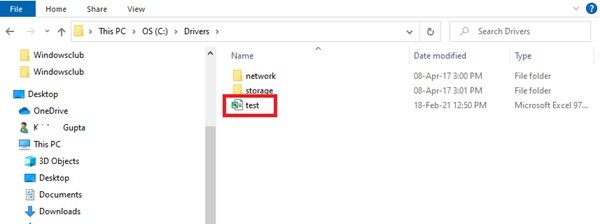
Bu , C:\DriversTest' adlı yeni bir klasör ağacı dosya adı oluşturacaktır .
Dosyaya çift tıklayın(Double-click) ve tüm dosyaların yapılandırılmış ağaç biçimini görebileceksiniz.
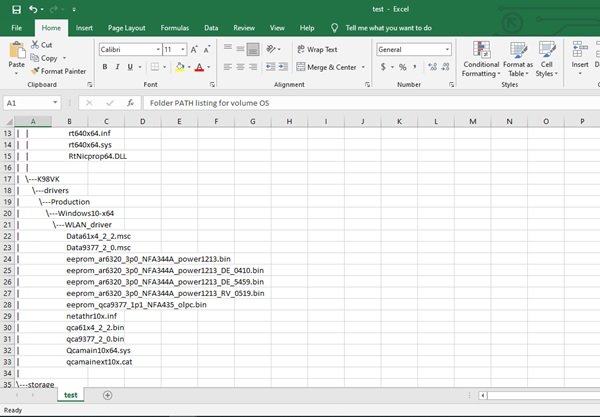
Windows 10'da(Windows 10) herhangi bir belirli klasör için bir Klasör(Folder) ağacı oluşturulabilir . Bu nedenle, klasör ' F:\test ' konumundaysa, komut aşağıdaki komutla değiştirilmelidir:
cmd /c "tree F:\test /f /a > Test.xls"
Windows 11/10 /10'daki dizinin tam bir görünümünü verir . Hiç vakit kaybetmeden, yalnızca dosyalarınıza mükemmel bir düzen sağlamakla kalmayacak, aynı zamanda Windows(Windows) dosyalarınızı kolayca erişilebilecek bir yerde tutacak bir klasör ağacı oluşturabileceksiniz .
Related posts
Folder Cleaner boşaltın: Delete Empty Folders and Files içinde Windows 10
, Windows olamaz access Shared Folder or Drive içinde Windows 10
Ownership File or Folder Windows 11/10'te Nasıl Değiştirilir?
Folder Windows 10'da default icon'i nasıl değiştirebilir veya geri yüklenir
ON or OFF Public Folder'ü Nasıl Açılır Windows 10'de Paylaşım
Windows 10'de Windows.edb file nedir
yedeklemek ve Windows 10 içinde Folder View ayarlarını geri yükleme
Windows 10'de kapanışta, Move veya Delete PageFile.sys nasıl yedeklenir?
User Folders'ü bu PC'den Windows 10'te nasıl kaldırılır?
File and Folder Icons Windows 10'de nasıl değiştirilir
Windows 10'da Empty klasörlerini silmek için ücretsiz yazılım
Windows 11/10'da Eksik iPhone DCIM Klasörünü Düzeltme
Best Windows 10 için ücretsiz file and folder synchronization software
Folder Windows 10'te Files listesinin listesini nasıl yazdırılır?
öntanımlıyı Windows 10 içinde New folder adını nasıl değiştirilir
Disk Signature Collision problem içinde Windows 10 Nasıl düzeltilir
Windows 10 başka Drive or Folder için Steam Games nasıl taşınır
Network Connections Modern Standby'te Windows 10'da etkinleştirin
Shutdown and Startup Log Windows 10'te nasıl kontrol edilir
Windows 10 bilgisayarda varsayılan Webcam nasıl değiştirilir
